 Titelseite > Software-Tutorial > Bis zum Morgengrauen fehlt die Datei und wird nicht gespeichert: Vollständige Anleitung
Titelseite > Software-Tutorial > Bis zum Morgengrauen fehlt die Datei und wird nicht gespeichert: Vollständige Anleitung
Bis zum Morgengrauen fehlt die Datei und wird nicht gespeichert: Vollständige Anleitung
Fehlt die Sicherungsdatei von Until Dawn? Bis Dawn das Spiel nicht speichern konnte? Wenn Sie beim Spielen von Until Dawn mit diesen Problemen zu kämpfen haben, ist dieser Beitrag von MiniTool der richtige Ort für Sie, um die entsprechenden Lösungen zu finden.
Until Dawn Remake erscheint am 4. Oktober. 2024. Diese neu eingeführte Version ist für Windows-Spieler und PS5-Spieler. Da es sich um ein verzweigtes narratives Überlebensspiel handelt, ist ein intakter Spielablauf für jeden Spieler von entscheidender Bedeutung. Bei einigen Spielern treten jedoch Fehler auf, z. B. dass die Sicherungsdatei von Until Dawn fehlt oder beschädigt ist, Until Dawn nicht speichert und dass es nicht möglich ist, einen neuen Speicherplatz zu erstellen. All diese Probleme werden sich stark auf das Spielerlebnis auswirken. Hier möchte ich Ihnen Lösungen zeigen, um diese Probleme zu beheben.
Problem 1. Bis Dawn-Speicherdatei fehlt
Steam-Speicherdateien werden auf Ihrem Computer gespeichert und gehen aus verschiedenen Gründen verloren oder sind beschädigt . Verlorene Dateien können dazu führen, dass Sie nicht auf das Spiel zugreifen und den richtigen Spielvorgang laden können. Wenn die Sicherungsdatei von Until Dawn auf Ihrem Computer fehlt, versuchen Sie die folgenden Methoden, um diese Dateien wiederherzustellen.
Weg 1. Dateien aus dem Papierkorb wiederherstellen
Wenn Sie die Spieldateien von Until Dawn unbeabsichtigt löschen, Gehen Sie zum Papierkorb, um die gelöschten Dateien zu finden. Sehen Sie sich die Dateiliste an und klicken Sie mit der rechten Maustaste auf die Zieldatei, um Wiederherstellen auszuwählen. Dateien werden im ursprünglichen Pfad wiederhergestellt.
Bitte beachten Sie, dass nicht alle gelöschten Dateien im Papierkorb verbleiben. Wenn Dateien aus anderen Gründen wie Virusinfektion, Systemabsturz, Partitionsverlust usw. dauerhaft entfernt werden oder verloren gehen, sollten Sie eine andere Lösung durchführen.
Weg 2. Dateien mit MiniTool Power Data Recovery wiederherstellen
MiniTool Power Data Recovery wurde speziell für die Wiederherstellung von Dateien entwickelt, die in verschiedenen Situationen verloren gegangen sind, von einfacher Löschung und Virenbefall bis hin zu Partitionsverlust und Geräteausfall. Mit dieser kostenlosen Edition können Sie Ihr Gerät scannen, um zu sehen, ob es Ihnen dabei hilft, das Problem mit der gespeicherten Datei „Until Dawn“ zu lösen.
Schritt 1. Starten Sie dieses Spiel und wählen Sie die Zielpartition zum Scannen aus , im Allgemeinen das Laufwerk C. Wenn Sie den Speicherort der Until Dawn-Speicherdatei kennen, klicken Sie auf Ordner auswählen, um den spezifischen Ordner zu scannen.
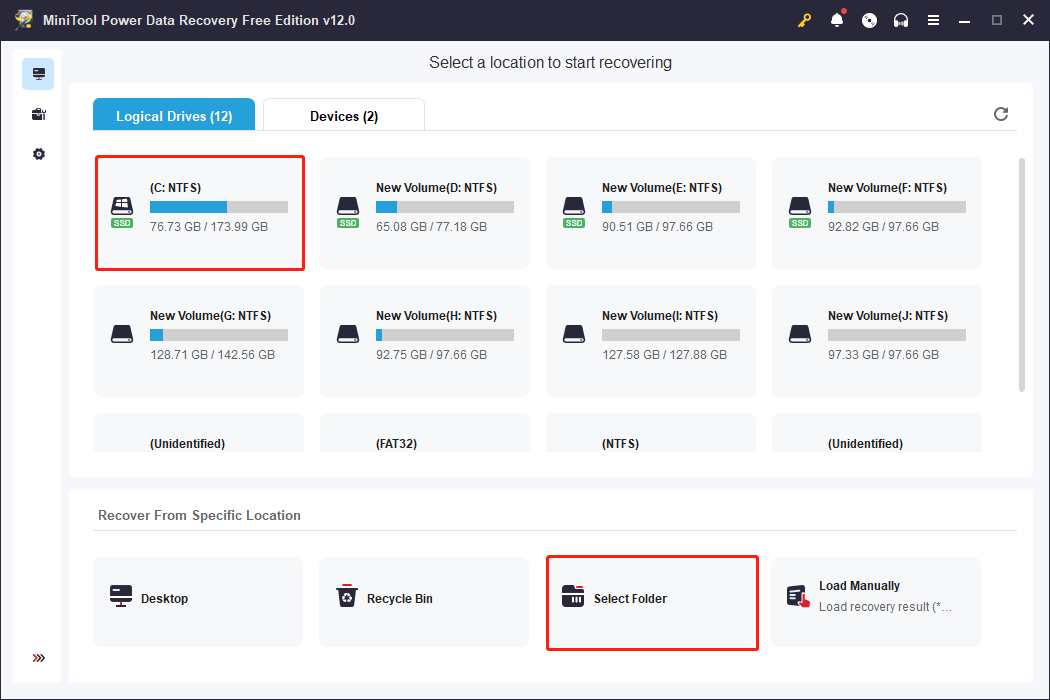
Schritt 2. Warten Sie, bis der Scanvorgang abgeschlossen ist, und durchsuchen Sie dann die Dateiliste. Sie können die Zieldateien mit den Funktionen Filter, Suchen, Typ und Vorschau auf der Ergebnisseite finden.
Schritt 3. Markieren Sie alle Dateien, die Sie wiederherstellen möchten, und klicken Sie auf Speichern. Wählen Sie ein neues Ziel für diese Dateien, um ein Überschreiben der Daten zu vermeiden.
Um Steam-Spieldaten wiederherzustellen, können Sie die Steam-Funktion nutzen, um die Integrität der Spieldateien zu überprüfen, oder die Steam Cloud-Seite besuchen, um die gespeicherten Spieldaten herunterzuladen .
Problem 2. Until Dawn speichert nicht
Der Fehler „Until Dawn konnte keinen neuen Speicherplatz erstellen“ ist ein weiteres Problem beim Speichern. Dieser Fehler scheint Spieler daran zu hindern, ihre Spielprozesse zu speichern, ist aber einfach zu beheben. Im Allgemeinen tritt dieser Fehler aufgrund von Windows-Sicherheitsbedenken auf. Um das Problem zu beheben, können Sie die ausführbare Datei des Spiels zur Whitelist der Windows-Firewall oder einer anderen Antivirensoftware auf Ihrem Computer hinzufügen.
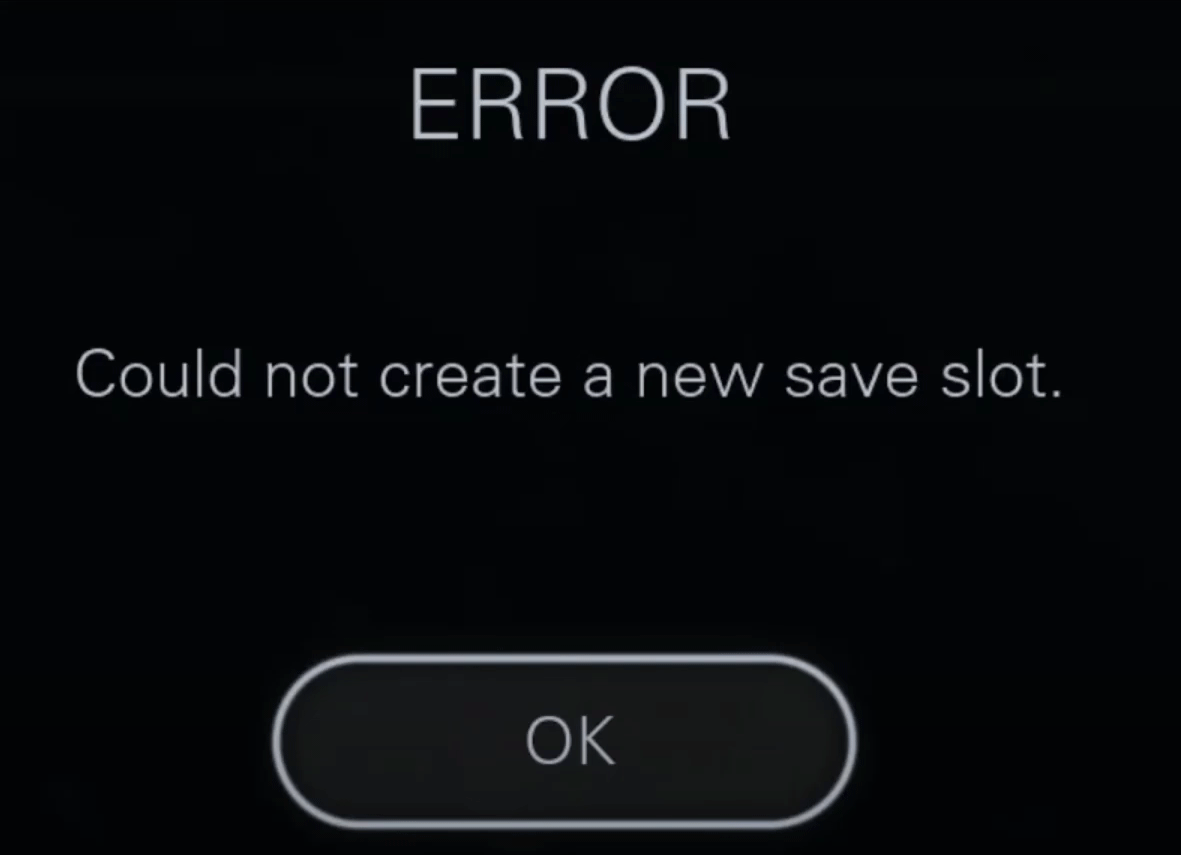
Schritt 1. Geben Sie Eine App durch die Windows-Firewall zulassen in die Windows-Suchleiste ein und drücken Sie die Eingabetaste, um das Fenster zu öffnen.
Schritt 2. Klicken Sie auf Einstellungen ändern und scrollen Sie nach unten, um zu überprüfen, ob die ausführbare Datei von Until Dawn enthalten ist. Wenn ja, fügen Sie Häkchen unter den Spalten Privat und Öffentlich hinzu und klicken Sie auf OK, um die Änderung zu speichern.
Schritt 3. Wenn nicht, Wählen Sie Andere App zulassen und klicken Sie auf Durchsuchen. Sie müssen die ausführbare Datei auf Ihrem Computer suchen und auswählen und auf Hinzufügen klicken. Markieren Sie anschließend die Kästchen „Privat“ und „Öffentlich“ und klicken Sie auf OK.
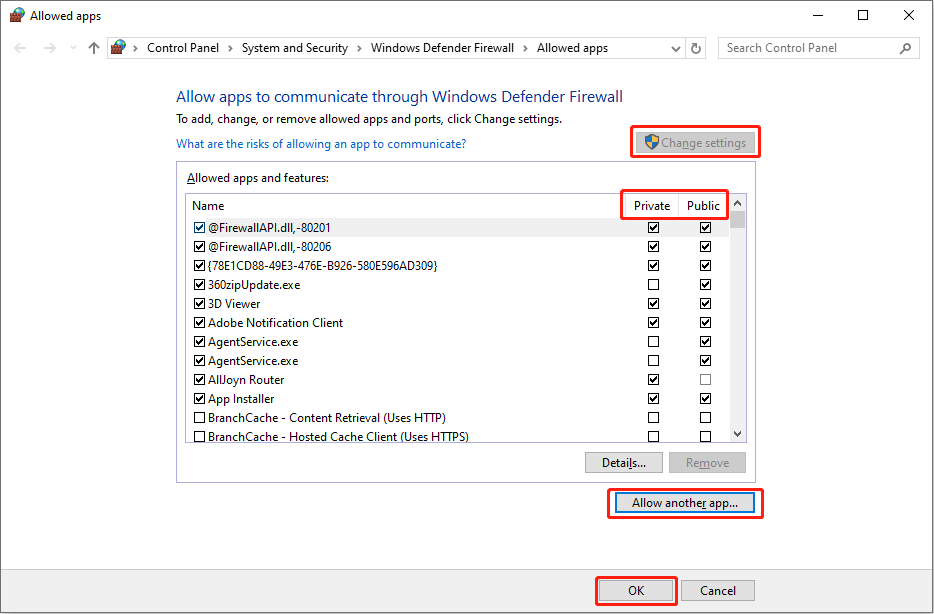
Alternativ können Sie die Antivirensoftware oder den Echtzeitschutz in der Windows-Sicherheit vorübergehend deaktivieren, um Ihr Spiel zu speichern. Dadurch kann Ihr Computer jedoch Virenangriffen und anderen Bedrohungen ausgesetzt werden. Überlegen Sie zweimal, bevor Sie die Antivirenfunktion deaktivieren.
Fazit
Until Dawn-Speicherdatei fehlt oder wird nicht gespeichert. Das Problem bereitet den Spielern große Probleme. Es ist wichtig, verlorene Dateien rechtzeitig wiederherzustellen und wichtige Dateien durch rechtzeitige Sicherung zu schützen.
-
 3 Möglichkeiten, das Problem zu beheben, dass der Alarm auf der Apple Watch nicht klingeltGrundlegende Korrekturen Apple Watch neu starten: Bei Ihrer Uhr liegt möglicherweise ein Softwareproblem vor, das möglicherweise den Alarm auslöst, ab...Software-Tutorial Veröffentlicht am 09.11.2024
3 Möglichkeiten, das Problem zu beheben, dass der Alarm auf der Apple Watch nicht klingeltGrundlegende Korrekturen Apple Watch neu starten: Bei Ihrer Uhr liegt möglicherweise ein Softwareproblem vor, das möglicherweise den Alarm auslöst, ab...Software-Tutorial Veröffentlicht am 09.11.2024 -
 Fix Call of Duty LUA_MENU/MISSING_DLC_LOCAL Black Ops 6Black Ops 6, die neueste Serie von Call of Duty, steht kurz vor der Veröffentlichung. Viele begeisterte Spieler müssen sehnsüchtig darauf warten, zu s...Software-Tutorial Veröffentlicht am 09.11.2024
Fix Call of Duty LUA_MENU/MISSING_DLC_LOCAL Black Ops 6Black Ops 6, die neueste Serie von Call of Duty, steht kurz vor der Veröffentlichung. Viele begeisterte Spieler müssen sehnsüchtig darauf warten, zu s...Software-Tutorial Veröffentlicht am 09.11.2024 -
 Ich verwende diese App, um Windows 11 auf meinem Mac auszuführen: So geht'sObwohl ich täglich ein MacBook verwende, muss ich manchmal ab und zu Windows verwenden. Dafür muss ich keinen separaten Laptop kaufen. Stattdessen ver...Software-Tutorial Veröffentlicht am 09.11.2024
Ich verwende diese App, um Windows 11 auf meinem Mac auszuführen: So geht'sObwohl ich täglich ein MacBook verwende, muss ich manchmal ab und zu Windows verwenden. Dafür muss ich keinen separaten Laptop kaufen. Stattdessen ver...Software-Tutorial Veröffentlicht am 09.11.2024 -
 So beheben Sie, dass die Outlook-Suche auf dem Mac nicht funktioniertGrundlegende Korrekturen Überprüfen Sie Ihre Internetgeschwindigkeit: Wenn Sie in Ihrem Posteingang suchen und zahlreiche E-Mail-Konversationen führen...Software-Tutorial Veröffentlicht am 09.11.2024
So beheben Sie, dass die Outlook-Suche auf dem Mac nicht funktioniertGrundlegende Korrekturen Überprüfen Sie Ihre Internetgeschwindigkeit: Wenn Sie in Ihrem Posteingang suchen und zahlreiche E-Mail-Konversationen führen...Software-Tutorial Veröffentlicht am 09.11.2024 -
 Die 9 besten Möglichkeiten, Mac-Apps zu reparieren, die bei der Installation hängen bleibenDas macOS-Ökosystem verfügt über nützliche Apps und Dienste, die Ihr Erlebnis verbessern. Während Apple den Standard-App Store auf dem Mac anbietet, l...Software-Tutorial Veröffentlicht am 09.11.2024
Die 9 besten Möglichkeiten, Mac-Apps zu reparieren, die bei der Installation hängen bleibenDas macOS-Ökosystem verfügt über nützliche Apps und Dienste, die Ihr Erlebnis verbessern. Während Apple den Standard-App Store auf dem Mac anbietet, l...Software-Tutorial Veröffentlicht am 09.11.2024 -
 5 Möglichkeiten, die Toneinstellungen auf einem Windows-PC zu öffnenMüssen Sie Ihre Audioeinstellungen unter Windows 10 oder 11 anpassen? Unabhängig davon, ob Sie mit Soundproblemen zu kämpfen haben oder neue Audioger...Software-Tutorial Veröffentlicht am 09.11.2024
5 Möglichkeiten, die Toneinstellungen auf einem Windows-PC zu öffnenMüssen Sie Ihre Audioeinstellungen unter Windows 10 oder 11 anpassen? Unabhängig davon, ob Sie mit Soundproblemen zu kämpfen haben oder neue Audioger...Software-Tutorial Veröffentlicht am 09.11.2024 -
 So ändern Sie den Buchstaben des lokalen/Wechseldatenträgers unter Windows 10Nach Abschluss der Windows-Systeminstallation weisen wir normalerweise jeder Festplattenpartition einen Buchstaben zu. Gelegentlich möchten Sie möglic...Software-Tutorial Veröffentlicht am 09.11.2024
So ändern Sie den Buchstaben des lokalen/Wechseldatenträgers unter Windows 10Nach Abschluss der Windows-Systeminstallation weisen wir normalerweise jeder Festplattenpartition einen Buchstaben zu. Gelegentlich möchten Sie möglic...Software-Tutorial Veröffentlicht am 09.11.2024 -
 So beheben Sie den Credential Manager-Fehlercode 0x80090345Haben Sie jemals eine Situation erlebt, in der der Credential Manager den Start verweigert und den Fehlercode 0x80090345 anzeigt, wenn Sie versuchen, ...Software-Tutorial Veröffentlicht am 09.11.2024
So beheben Sie den Credential Manager-Fehlercode 0x80090345Haben Sie jemals eine Situation erlebt, in der der Credential Manager den Start verweigert und den Fehlercode 0x80090345 anzeigt, wenn Sie versuchen, ...Software-Tutorial Veröffentlicht am 09.11.2024 -
 Ich bin offiziell besorgt über die Zukunft von Vision Pro, nachdem ich visionOS 2 gesehen habeWichtige Erkenntnisse visionOS 2.0 bringt kleinere Verbesserungen für Apples Vision Pro, aber Erstanwender warten immer noch auf wichtige Funktionen. ...Software-Tutorial Veröffentlicht am 09.11.2024
Ich bin offiziell besorgt über die Zukunft von Vision Pro, nachdem ich visionOS 2 gesehen habeWichtige Erkenntnisse visionOS 2.0 bringt kleinere Verbesserungen für Apples Vision Pro, aber Erstanwender warten immer noch auf wichtige Funktionen. ...Software-Tutorial Veröffentlicht am 09.11.2024 -
 11 Lösungen für den Fall, dass Ihr iPhone bei eingehenden Anrufen nicht klingeltAber keine Sorge. Wir führen Sie durch die Lösungen, damit Sie auf diesem Weg keinen Anruf mehr verpassen. Schauen wir uns an, was Sie tun können, we...Software-Tutorial Veröffentlicht am 09.11.2024
11 Lösungen für den Fall, dass Ihr iPhone bei eingehenden Anrufen nicht klingeltAber keine Sorge. Wir führen Sie durch die Lösungen, damit Sie auf diesem Weg keinen Anruf mehr verpassen. Schauen wir uns an, was Sie tun können, we...Software-Tutorial Veröffentlicht am 09.11.2024 -
 So nehmen Sie Bilder oder Videos mit der Kamera Ihres Mac aufWebcams werden im Allgemeinen für Videokonferenzen verwendet. Sie können sie jedoch auch zum Fotografieren verwenden. Wenn Sie schnell ein Bild aufneh...Software-Tutorial Veröffentlicht am 09.11.2024
So nehmen Sie Bilder oder Videos mit der Kamera Ihres Mac aufWebcams werden im Allgemeinen für Videokonferenzen verwendet. Sie können sie jedoch auch zum Fotografieren verwenden. Wenn Sie schnell ein Bild aufneh...Software-Tutorial Veröffentlicht am 09.11.2024 -
 Leicht zu beheben – Silent Hill 2 Ein unwirklicher Prozess ist abgestürztManchmal ist ein unwirklicher Prozess abgestürzt: UE-SHProto könnte mitten in Silent Hill 2 auftauchen. Wie kann ich es auf Ihrem Computer entfernen? ...Software-Tutorial Veröffentlicht am 09.11.2024
Leicht zu beheben – Silent Hill 2 Ein unwirklicher Prozess ist abgestürztManchmal ist ein unwirklicher Prozess abgestürzt: UE-SHProto könnte mitten in Silent Hill 2 auftauchen. Wie kann ich es auf Ihrem Computer entfernen? ...Software-Tutorial Veröffentlicht am 09.11.2024 -
 So beheben Sie den AMD-Fehler 182 unter Windows: Anleitung zur FehlerbehebungAMD-Software wird normalerweise zum Aktualisieren von AMD-Grafiktreibern verwendet, um die ordnungsgemäße Funktion und Leistung der Grafikkarte sicher...Software-Tutorial Veröffentlicht am 09.11.2024
So beheben Sie den AMD-Fehler 182 unter Windows: Anleitung zur FehlerbehebungAMD-Software wird normalerweise zum Aktualisieren von AMD-Grafiktreibern verwendet, um die ordnungsgemäße Funktion und Leistung der Grafikkarte sicher...Software-Tutorial Veröffentlicht am 09.11.2024 -
 Was ist Samsung Separate App Sound und wie wird es verwendet?Multitasking ist einfach, wenn Sie das neueste Samsung Galaxy-Gerätemodell haben. Allerdings kann der Wechsel zwischen den Apps dazu führen, dass der ...Software-Tutorial Veröffentlicht am 09.11.2024
Was ist Samsung Separate App Sound und wie wird es verwendet?Multitasking ist einfach, wenn Sie das neueste Samsung Galaxy-Gerätemodell haben. Allerdings kann der Wechsel zwischen den Apps dazu führen, dass der ...Software-Tutorial Veröffentlicht am 09.11.2024 -
 Windows 11 behebt ein großes Problem mit WebcamsMicrosoft hat in letzter Zeit große Fortschritte gemacht, wenn es darum ging, willkürliche, extrem einschränkende Einschränkungen von Windows 11 aufz...Software-Tutorial Veröffentlicht am 09.11.2024
Windows 11 behebt ein großes Problem mit WebcamsMicrosoft hat in letzter Zeit große Fortschritte gemacht, wenn es darum ging, willkürliche, extrem einschränkende Einschränkungen von Windows 11 aufz...Software-Tutorial Veröffentlicht am 09.11.2024
Chinesisch lernen
- 1 Wie sagt man „gehen“ auf Chinesisch? 走路 Chinesische Aussprache, 走路 Chinesisch lernen
- 2 Wie sagt man auf Chinesisch „Flugzeug nehmen“? 坐飞机 Chinesische Aussprache, 坐飞机 Chinesisch lernen
- 3 Wie sagt man auf Chinesisch „einen Zug nehmen“? 坐火车 Chinesische Aussprache, 坐火车 Chinesisch lernen
- 4 Wie sagt man auf Chinesisch „Bus nehmen“? 坐车 Chinesische Aussprache, 坐车 Chinesisch lernen
- 5 Wie sagt man „Fahren“ auf Chinesisch? 开车 Chinesische Aussprache, 开车 Chinesisch lernen
- 6 Wie sagt man Schwimmen auf Chinesisch? 游泳 Chinesische Aussprache, 游泳 Chinesisch lernen
- 7 Wie sagt man auf Chinesisch „Fahrrad fahren“? 骑自行车 Chinesische Aussprache, 骑自行车 Chinesisch lernen
- 8 Wie sagt man auf Chinesisch Hallo? 你好Chinesische Aussprache, 你好Chinesisch lernen
- 9 Wie sagt man „Danke“ auf Chinesisch? 谢谢Chinesische Aussprache, 谢谢Chinesisch lernen
- 10 How to say goodbye in Chinese? 再见Chinese pronunciation, 再见Chinese learning
























